
Frage: Wie erstellt man mit Word eine Mindmap? Antwort: Das Erstellen von Mindmaps ist für viele Benutzer ein häufiger Bedarf. Was sie nicht wissen, ist, dass Word über eine wenig bekannte leistungsstarke Funktion verfügt, die Effekte erzeugen kann, die mit professioneller Mindmapping-Software vergleichbar sind. Geführte Lektüre: In diesem Artikel stellt der PHP-Editor Youzi ausführlich vor, wie man eine Mindmap in Word erstellt, und führt Sie Schritt für Schritt durch den gesamten Prozess.
Die Schritte sind wie folgt: 1. Schalten Sie den Computer ein und geben Sie WPS ein. Suchen Sie nach dem Öffnen des Word-Dokuments in der oberen Symbolleiste nach „Einfügen“.
2. In der Einfügefunktion werden viele Symbole angezeigt. Anschließend können Sie Ihr Lieblingsbild zum Zeichnen im Dokument auswählen. 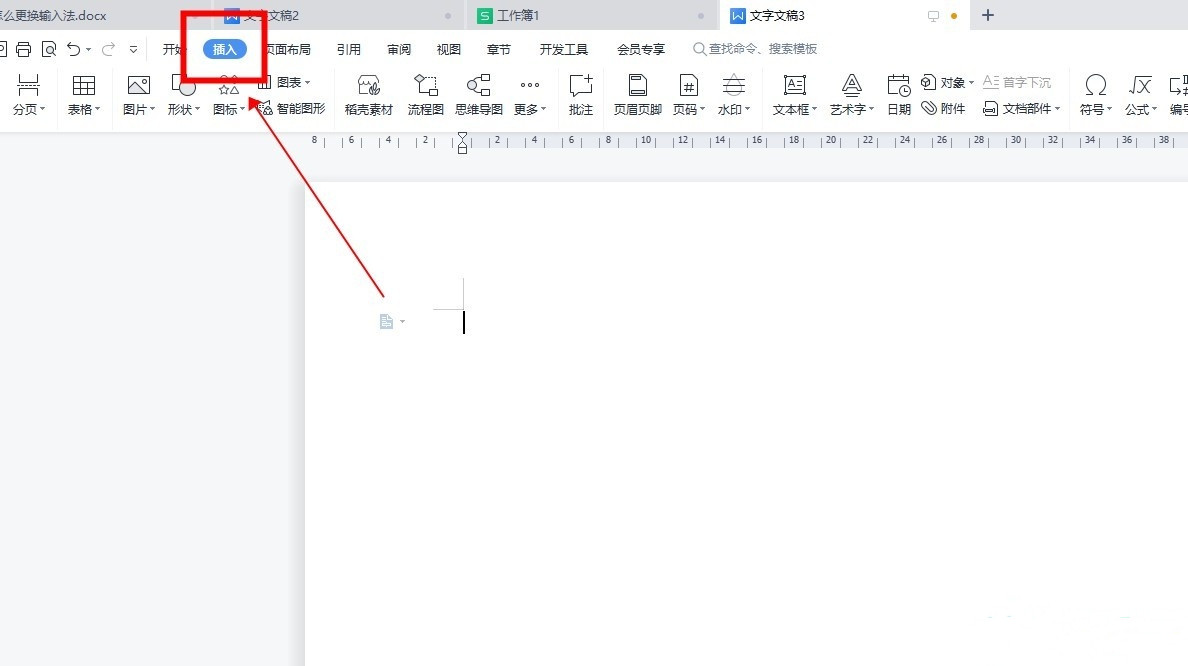
3. Kombinieren Sie wie im Bild gezeigt das Rechteck und den Pfeil und platzieren Sie sie wie im Bild gezeigt. 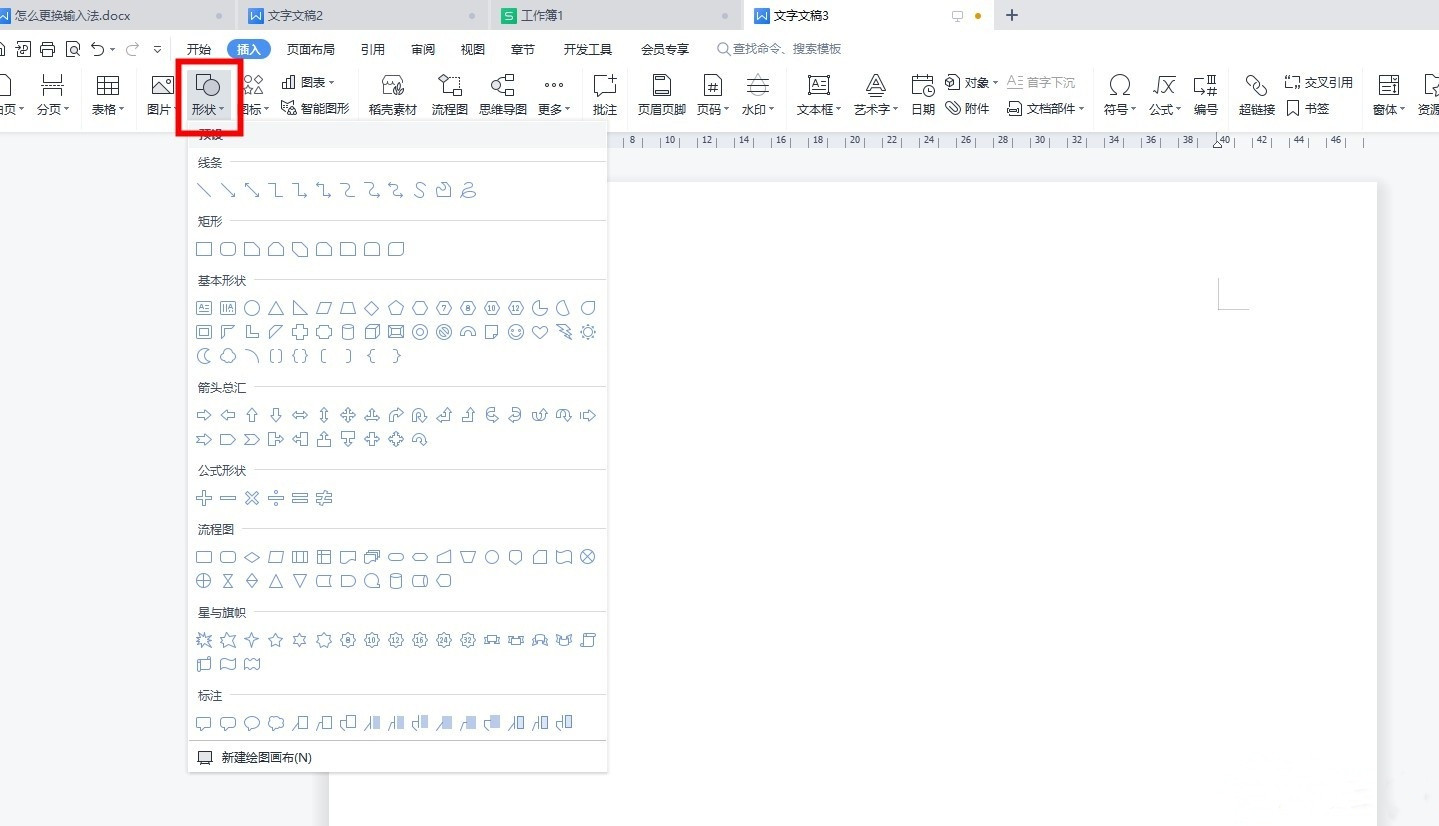
4. Nachdem Sie das Rechteck mit der Maus ausgewählt haben, klicken Sie mit der rechten Maustaste und wählen Sie in der Popup-Menüleiste Text hinzufügen. 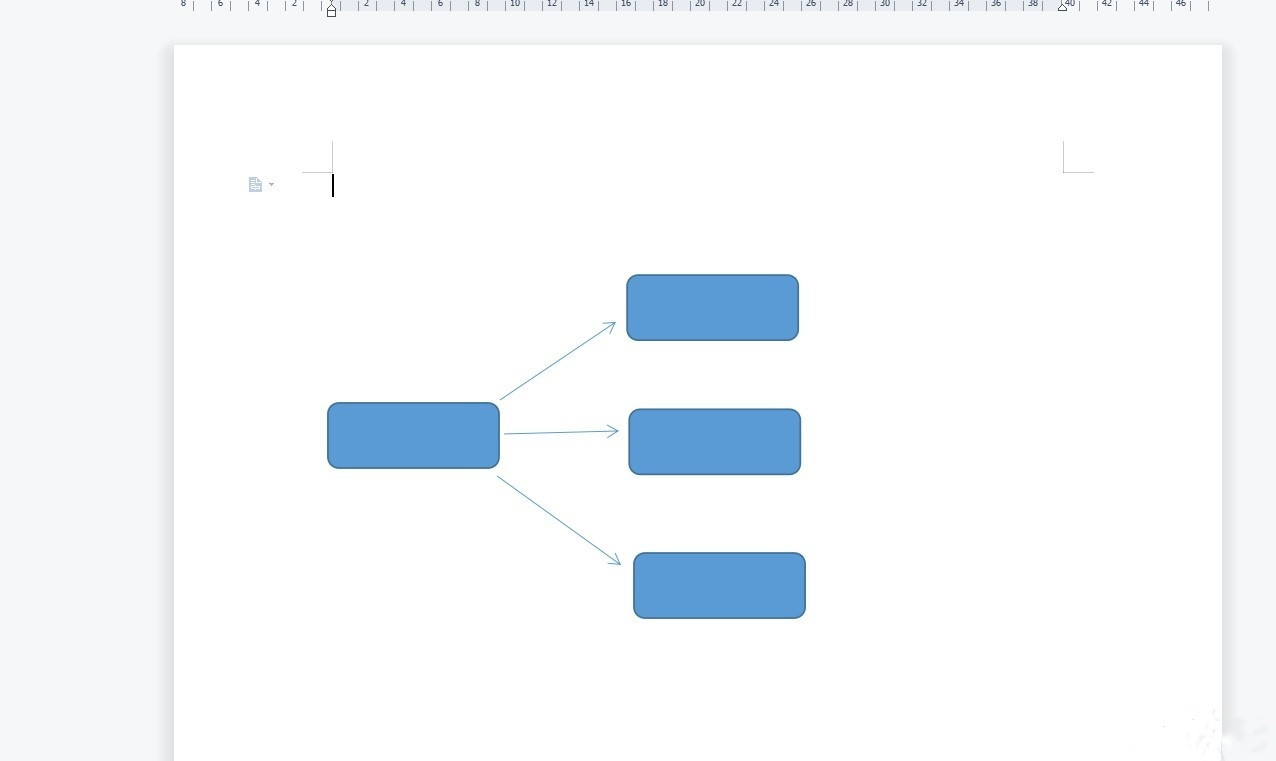
5. Geben Sie den gewünschten Text an der entsprechenden Position ein und ziehen Sie den Text dann, um ihn an der entsprechenden Position zu platzieren. 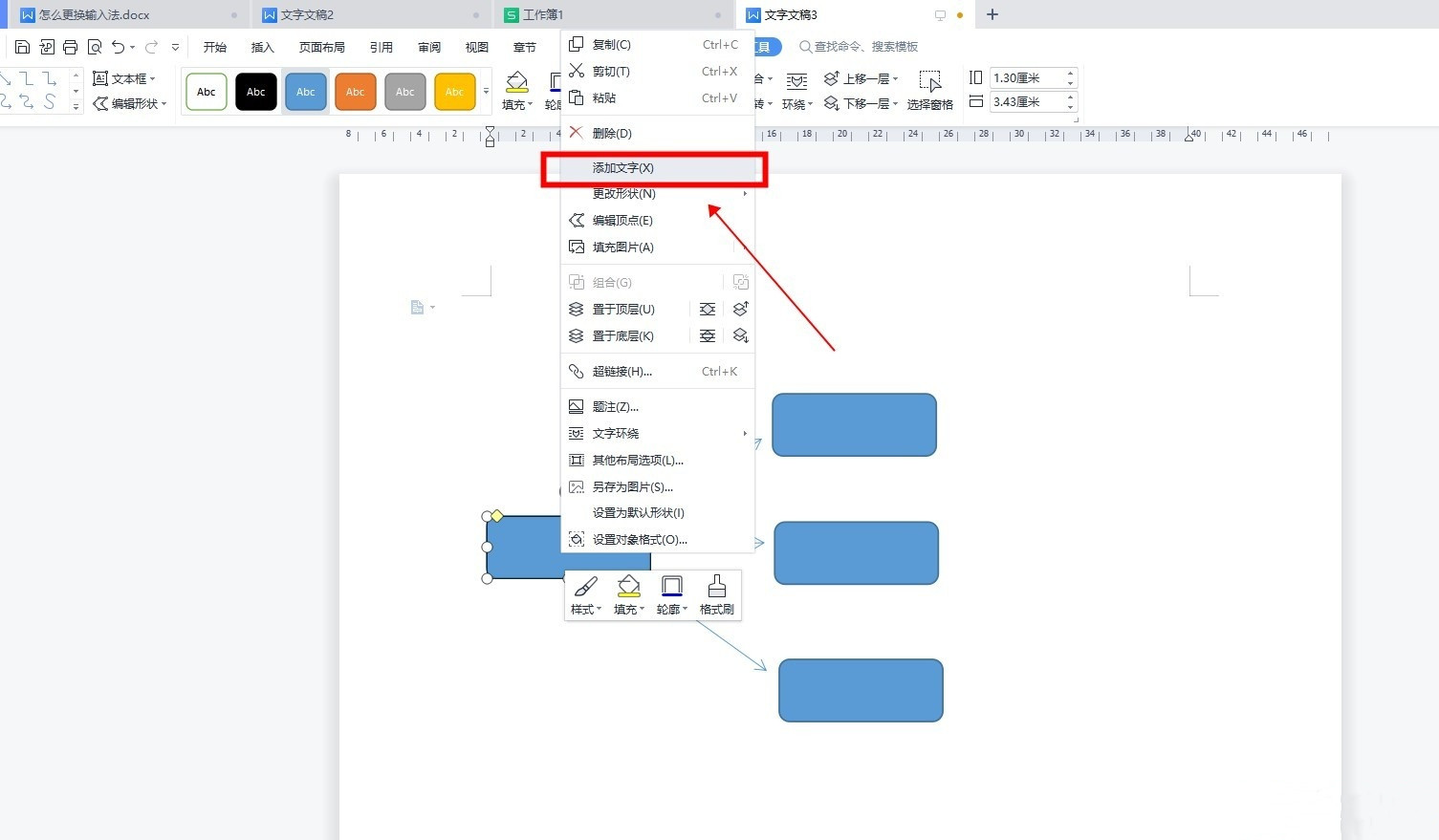
6. Nachdem Sie den Inhalt festgelegt haben, können Sie den Inhalt, die Größe, die Form und die Farbe des Symbols ändern. 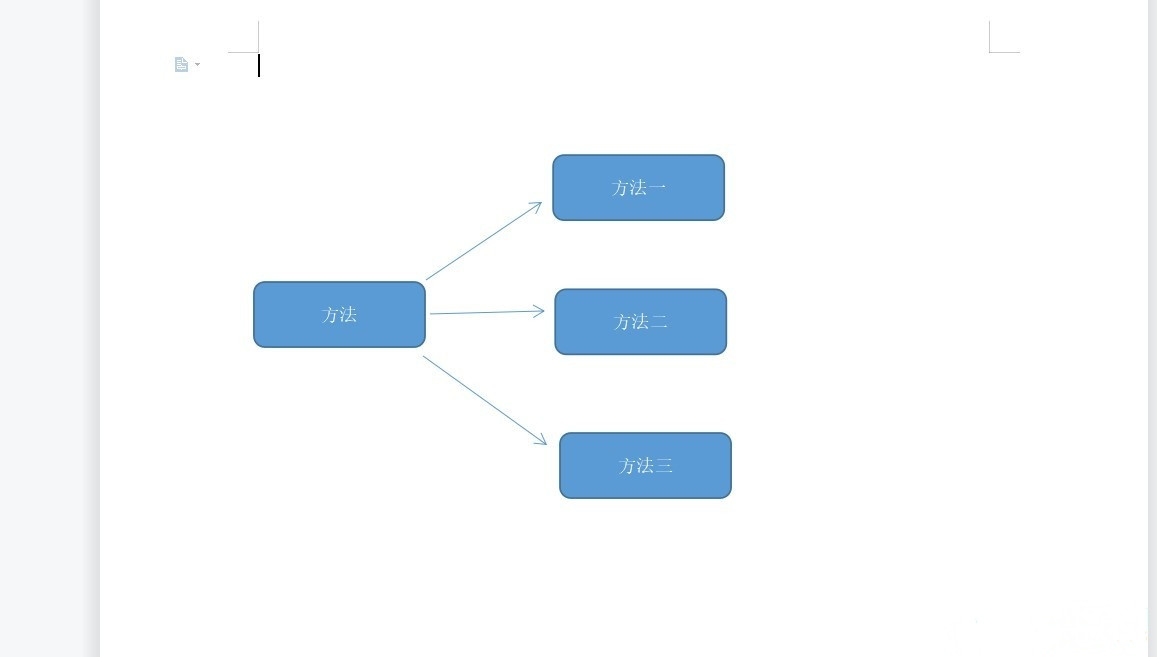
Das obige ist der detaillierte Inhalt vonSo erstellen Sie eine Mindmap in Word Tutorial zum Erstellen von Word-Mindmaps. Für weitere Informationen folgen Sie bitte anderen verwandten Artikeln auf der PHP chinesischen Website!
 Was bedeutet USB-Schnittstelle?
Was bedeutet USB-Schnittstelle?
 So lösen Sie das Problem, dass Ethernet keine Verbindung zum Internet herstellen kann
So lösen Sie das Problem, dass Ethernet keine Verbindung zum Internet herstellen kann
 InstantiationException-Ausnahmelösung
InstantiationException-Ausnahmelösung
 Welche Münze ist Aviv?
Welche Münze ist Aviv?
 Kostenloser Website-Quellcode
Kostenloser Website-Quellcode
 So zeichnen Sie gepunktete Linien in PS
So zeichnen Sie gepunktete Linien in PS
 Einführung in die Laravel-Middleware
Einführung in die Laravel-Middleware
 Tutorial zum Anpassen des Zeilenabstands in Word-Dokumenten
Tutorial zum Anpassen des Zeilenabstands in Word-Dokumenten




